Lưu ý: Chúng tôi muốn cung cấp cho bạn nội dung trợ giúp mới nhất ở chính ngôn ngữ của bạn, nhanh nhất có thể. Trang này được dịch tự động nên có thể chứa các lỗi về ngữ pháp hoặc nội dung không chính xác. Mục đích của chúng tôi là khiến nội dung này trở nên hữu ích với bạn. Vui lòng cho chúng tôi biết ở cuối trang này rằng thông tin có hữu ích với bạn không? Dưới đây là bài viết bằng Tiếng Anh để bạn tham khảo dễ hơn.
Skype Meeting Broadcast là một tính năng của Skype for Business Online cho phép bạn lên lịch, sản xuất và phát rộng cuộc họp hoặc sự kiện cho số lượng người xem trực tuyến lên đến 10.000 người dự. Cổng thông tin Skype Meeting Broadcast là nơi bạn lên lịch cuộc họp có quy mô như thế này.
Lên lịch cuộc họp
-
Duyệt đến portal.broadcast.skype.com. (Hoặc bạn cũng có thể duyệt đến broadcast.skype.com để đi đến trang chính của Skype Meeting Broadcast.)
-
Đăng nhập bằng tài khoản cơ quan hoặc trường học của bạn (ví dụ, seanc@contoso.com).
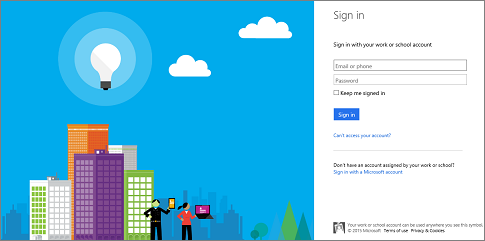
-
Bấm Cuộc họp Mới.
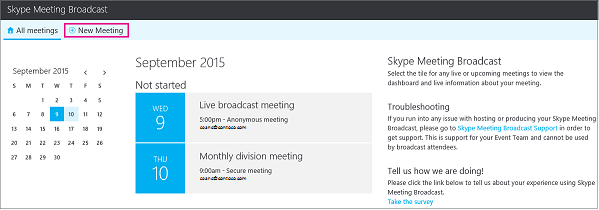
-
Điền thông tin cuộc họp, bao gồm tiêu đề cuộc họp, ngày và thời gian, thời gian, người dự và thông tin truy nhập.Lưu ý: số lượng các mục nhập thành viên nhóm sự kiện có tối đa là 100. Người dùng không thể sử dụng các danh sách phân phối để xác định thành viên nhóm. Số lượng người dự trong tối đa là 150. Chúng tôi khuyên bạn nên sử dụng các danh sách phân phối để xác định các nhóm người dự lớn.
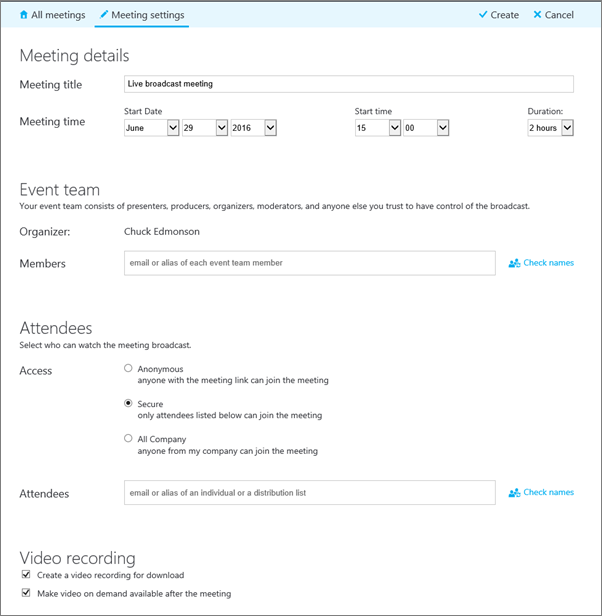
Khi thêm người dự, bạn sẽ thấy ba mức truy nhập:

-
Ẩn danh. Bất cứ ai có nối kết gia nhập đều có thể tham dự, ngay cả khi họ không thuộc công ty của bạn.
-
Bảo mật. Chỉ người dùng đã được dịch vụ phát rộng mời mới có thể tham dự. Khi chọn tùy chọn này, bạn sẽ nhận được trường Người dự, nơi bạn có thể nhập địa chỉ email của những người bạn muốn mời. Để mời một nhóm, hãy nhập bí danh của nhóm, chẳng hạn như marketers@contoso.com.
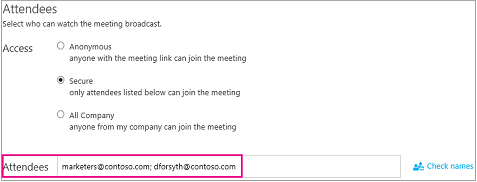
-
Toàn Công ty. Bất cứ ai thuộc công ty của bạn đều có thể tham dự bằng cách bấm vào nối kết gia nhập. Họ sẽ sử dụng tên người dùng và mật khẩu trong công ty của họ để tham dự.
-
-
Xóa hộp kiểm bật ghi video cuộc họp nếu bạn không muốn ghi lại một tệp MP4 có thể tải xuống trong sự kiện của bạn. Xem Ghi và đăng sự kiện Skype Meeting Broadcast để biết thêm thông tin.
-
Bấm Xong.

-
Bạn sẽ thấy một trang tóm tắt cuộc họp với tất cả các chi tiết. Bên cạnh Nối kết gia nhập bấm Hiện.
-
Bấm vào biểu tượng sao chép để sao chép nối kết gia nhập cuộc họp.

-
Mở lịch Outlook, bấm vào Cuộc họp Mới và dán nối kết sự kiện vào nội dung lời mời họp của bạn.

Tùy chỉnh cuộc họp
Bạn có thể thêm nguồn cấp yammer hoặc Bing Pulse vào cuộc họp để người xem của bạn có thể tham gia trong sự kiện và bạn có thể đo sự tham gia và sự hài lòng của họ. Để biết thêm thông tin, hãy xem mục Thêm nguồn cấp yammer vào Skype Meeting Broadcast và sử dụng Bing Pulse trong Skype Meeting Broadcast.
Bạn cũng có thể tạo URL tùy chỉnh để khắc phục sự cố và hỗ trợ cụ thể cho người dự cuộc họp của bạn. Để biết thêm thông tin, hãy xem mục tạo URL tùy chỉnh để khắc phục sự cố và hỗ trợ trong Skype Meeting Broadcast của bạn.
Loại bỏ các cuộc họp trước đó
Bạn có thể gửi các cuộc họp quá khứ mà bạn không còn muốn thùng rác. Khi bạn loại bỏ một cuộc họp quá khứ, chi tiết cuộc họp và tất cả nội dung cuộc họp sẽ đi vào thùng rác. Việc loại bỏ cuộc họp sẽ xóa tất cả nội dung được liên kết với cuộc họp, bao gồm báo cáo người dự, lịch sử Q&A và bản ghi. Khả năng kích hoạt một cuộc họp không sẵn dùng theo cách thủ công. Tuy nhiên, cuộc họp, bao gồm nội dung liên kết, sẽ bị loại bỏ vĩnh viễn bởi hệ thống 180 ngày sau khi phát rộng kết thúc. Nội dung bên ngoài, chẳng hạn như từ yammer, Microsoft Pulse và báo cáo sử dụng mạng, sẽ không bị xóa.
-
Duyệt đến cổng thông tin Skype Meeting Broadcastrồi bấm vào cuộc họp bạn muốn loại bỏ.
-
Ở đầu trang chi tiết cuộc họp , hãy bấm xóa.

-
Để xác nhận bạn muốn xóa cuộc họp, hãy bấm xóa bỏ.
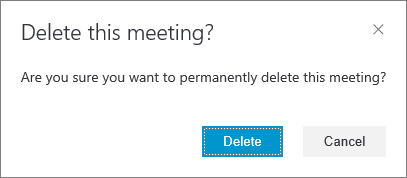
Lưu ý: Vì khả năng xóa vĩnh viễn cuộc họp chưa sẵn dùng, nút xóa sẽ gửi cuộc họp và nội dung liên kết đến thùng rác.)
Xem Thêm
Hỗ trợ Skype Meeting Broadcast
Skype Meeting Broadcast là gì?
Tham gia Skype Meeting Broadcast
Quản lý sự kiện Skype Meeting Broadcast
Sử dụng Bing Pulse trong Skype Meeting Broadcast










